Các trình duyệt hiện đại ngày nay đều hỗ trợ tìm kiếm nhanh từ thanh địa chỉ trình duyệt hay hộp tìm kiếm trang New Tab. Tuy nhiên, nếu bạn cần tìm kiếm cùng lúc nhiều dịch vụ thì phải nhờ tới sự hỗ trợ của tiện ích mở rộng.
Trong bài viết này, chúng ta sẽ làm quen với Assistant for Google Search – một extension dành cho Microsoft Edge mang tới trải nghiệm tìm kiếm thú vị và nhanh chóng. Để biết nó thú vị thế nào, bạn hãy theo dõi trình bày bên dưới.
Đầu tiên, bạn mở Microsoft Edge vào đây hay theo liên kết bên dưới > bấm Get > Add extension để cài đặt Assistant for Google Search.
Cài đặt xong, bạn tìm và ghim Assistant for Google Search trong Extensions ra bên ngoài thanh công cụ trình duyệt để phục vụ việc tìm kiếm. Với Assistant for Google Search, bạn có nhiều lựa chọn để tìm kiếm.
– Cách 1: Bạn bấm vào biểu tượng Assistant for Google Search trên thanh công cụ trình duyệt sẽ thấy giao diện tìm kiếm mini.
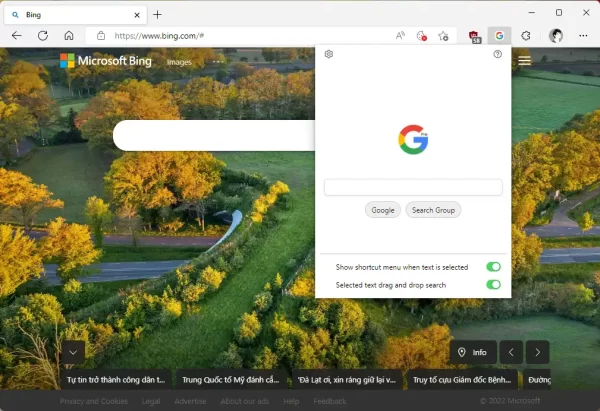 Bạn nhập từ khóa vào hộp trống và bấm chọn.
Bạn nhập từ khóa vào hộp trống và bấm chọn.
+ Google: Tìm kiếm với Google.
+ Search Group: Tìm kiếm cùng lúc với Google, Wikipedia, Quora.
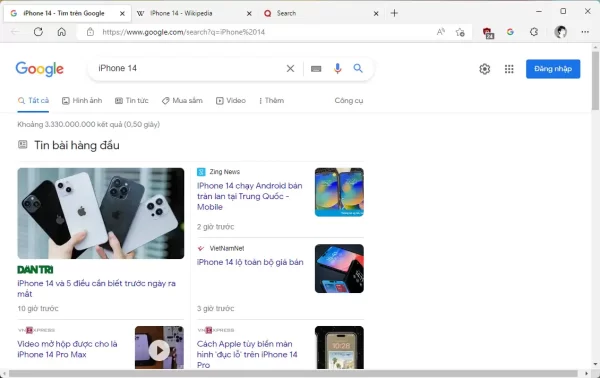 Kết quả tìm kiếm sẽ mở trong tab mới. Các tùy chọn dịch vụ tìm kiếm bạn có thể thêm và bớt trong phần Extension Settings của tiện ích mà chúng ta sẽ thực hiện ở cuối bài.
Kết quả tìm kiếm sẽ mở trong tab mới. Các tùy chọn dịch vụ tìm kiếm bạn có thể thêm và bớt trong phần Extension Settings của tiện ích mà chúng ta sẽ thực hiện ở cuối bài.
– Cách 2: Bạn bôi chọn từ, cụm từ hay toàn bộ văn bản trang web sẽ thấy pop-up hiển thị cho phép.
+ Sao chép.
+ Tìm kiếm với Google, Wikipedia.
 Các tùy chọn chứ năng trong pop-up bạn có thể thêm bớt trong Extension Settings của tiện ích.
Các tùy chọn chứ năng trong pop-up bạn có thể thêm bớt trong Extension Settings của tiện ích.
– Cách 3: Cách này cho phép bạn tìm kiếm nhiều dịch vụ hơn, bạn chỉ cần bôi chọn từ hay cụm từ và bấm chuột phải lên nó > chọn Assistant for Google Search sẽ thấy danh sách các chọn lựa tìm kiếm với Bing, Ecosia, YouTube, Netflix, Yandex, Baidu,… hay dịch với Google Translate.
 Ngoài ra, còn có tùy chọn tìm kiếm theo nhóm như mua sắm, video,… Các lựa chọn tìm kiếm bạn có thể thêm bớt trong Extension Settings.
Ngoài ra, còn có tùy chọn tìm kiếm theo nhóm như mua sắm, video,… Các lựa chọn tìm kiếm bạn có thể thêm bớt trong Extension Settings.
– Cách 4: Cách này cũng khá thú vị, bạn bôi chọn từ, cụm từ và kéo thả vào biểu tượng Assistant for Google Search trên thanh công cụ trình duyệt.
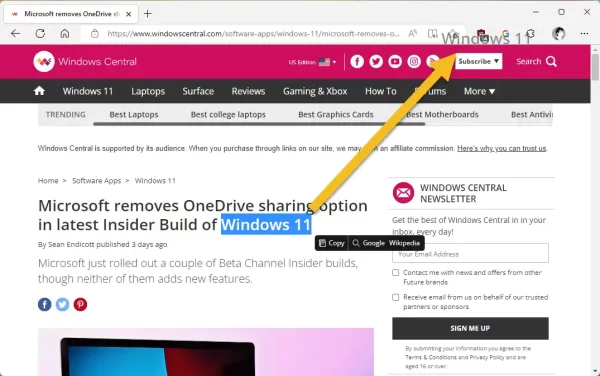 Kết quả tìm kiếm sẽ mở trong Google, đây là thiết lập mặc định và bạn có thể thay đổi trong Extension Settings.
Kết quả tìm kiếm sẽ mở trong Google, đây là thiết lập mặc định và bạn có thể thay đổi trong Extension Settings.
– Cách 5: Cách này chúng ta sẽ thực hiện với phím tắt.
 + Bạn bôi chọn từ, cụm từ > bấm phím tắt Alt + 1 để tìm kiếm với Google.
+ Bạn bôi chọn từ, cụm từ > bấm phím tắt Alt + 1 để tìm kiếm với Google.
+ Bạn bôi chọn từ, cụm từ > bấm phím tắt Alt + 2 để tìm kiếm với Amazon.
+ Bạn bôi chọn từ, cụm từ > bấm phím tắt Alt + 3 để tìm kiếm với YouTube.
Đây là phím tắt cố địnhn hung bạn có thể thay đổi dịch vụ tìm kiếm trong Extension Settings.
Thiết lập tùy chọn tìm kiếm:
Mặc định, Assistant for Google Search sẽ giới hạn hiển thị một số dịch vụ tìm kiếm nhưng bạn có thể mở rộng trong Extension Settings bằng cách bấm chuột phải lên biểu tượng tiện ích trên thanh công cụ trình duyệt > chọn Extension options.
 – Enable right mouse button search menu: Bạn có thể bật tắt tùy chọn Assistant for Google Search trong trình đơn chuột phải của trình duyệt và bật tắt các dịch vụ tìm kiếm muốn sử dụng.
– Enable right mouse button search menu: Bạn có thể bật tắt tùy chọn Assistant for Google Search trong trình đơn chuột phải của trình duyệt và bật tắt các dịch vụ tìm kiếm muốn sử dụng.
+ Search Group: Tìm kiếm tất cả dịch vụ trong danh sách cài đặt, không phân biệt thể loại.
+ Web Group: Tìm kiếm trên Google, Bing, DuckDuckGo, Yahoo, Ask,…
+ Video Group: Tìm kiếm trên YouTube, Netflix, TikTok,…
+ Shopping Group: Tìm kiếm trên eBay, Amazon, AliExpress,…
Tùy chọn tìm kiếm theo nhóm này bạn sẽ thêm bớt dịch vụ ở Search Group Settings. Và bên dưới là các dịch vụ tìm kiếm mà Assistant for Google Search hỗ trợ, bạn bật tắt chúng theo ý mình. Thí dụ, muốn tắt Reddit thì tắt nó.
– Enable to show shortcut menu when text is selected: Bạn có thể ẩn hiện pop-up khi bôi chọn từ, cụm từ.
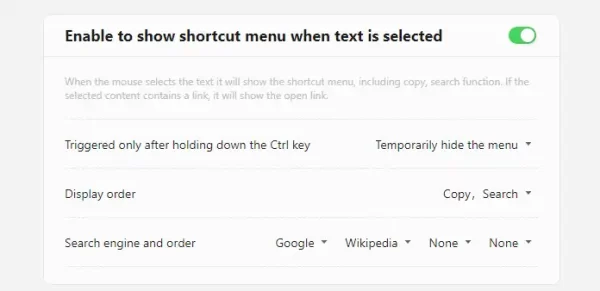 Tại đây, bạn được thêm dịch vụ tìm kiếm khác hay thứ tự hành động.
Tại đây, bạn được thêm dịch vụ tìm kiếm khác hay thứ tự hành động.
– Enable selected text drag and drop search: Bạn chọn dịch vụ tìm kiếm mặc định khi thực hiện tìm kiếm kéo thả và hành động xem kết quả.
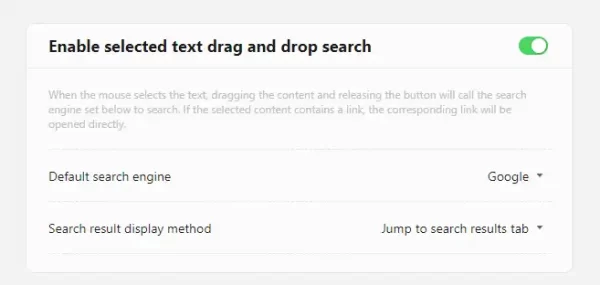 Mặc định là mở trong tab mới hay mở trong nền.
Mặc định là mở trong tab mới hay mở trong nền.
– Enable shortcut keys for quick search: Bạn có thể bật tắt tính năng tìm kiếm với phím tắt.
+ Alt + 1: Tìm kiếm với Google.
+ Alt + 2: Tìm kiếm với Amazon.
+ Alt + 3: Tìm kiếm với YouTube.
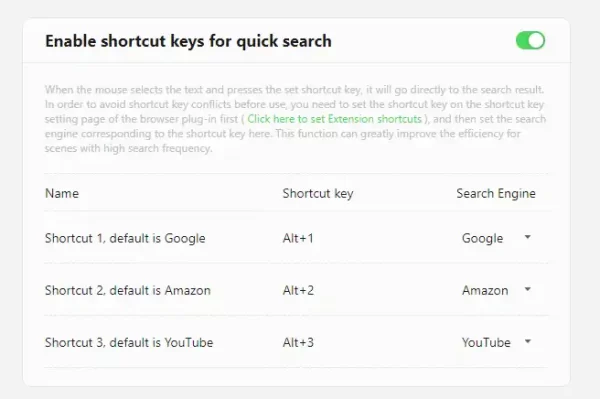 Bạn chỉ có ba phím tắt, tiện ích chưa hỗ trợ mở rộng thêm nhưng bạn có thể thay đổi dịch vụ tìm kiếm.
Bạn chỉ có ba phím tắt, tiện ích chưa hỗ trợ mở rộng thêm nhưng bạn có thể thay đổi dịch vụ tìm kiếm.
– Extension pop-up page search settings: Bạn có thể tùy chọn dịch vụ tìm kiếm trong giao diện trên thanh công cụ trình duyệt.
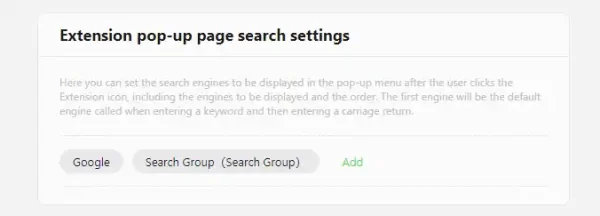 Bấm Add để chọn, bấm x để xóa. Bạn thử bấm biểu tượng tiện ích trên thanh công cụ để kiểm tra.
Bấm Add để chọn, bấm x để xóa. Bạn thử bấm biểu tượng tiện ích trên thanh công cụ để kiểm tra.
– Search Group Settings: Bạn có thể thêm bớt các dịch vụ tìm kiếm theo nhóm mà tiện ích hỗ trợ.
 – Customized search engine: Bạn có thể chỉnh sửa và thêm dịch vụ tìm kiếm mới ở đây, bấm Edit để thực hiện. Sau đó, bấm Save lưu lại.
– Customized search engine: Bạn có thể chỉnh sửa và thêm dịch vụ tìm kiếm mới ở đây, bấm Edit để thực hiện. Sau đó, bấm Save lưu lại.
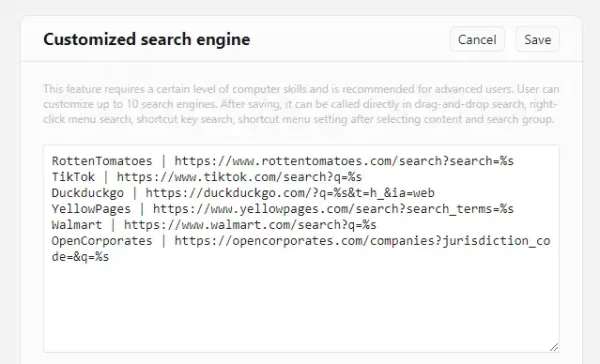 Lưu ý: Bạn có thể tắt nhanh tùy chọn tìm kiếm kéo thả và trong pop-up của tiện ích trên thanh công cụ trình duyệt.
Lưu ý: Bạn có thể tắt nhanh tùy chọn tìm kiếm kéo thả và trong pop-up của tiện ích trên thanh công cụ trình duyệt.

